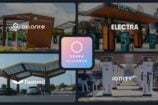On ne s’attendait pas vraiment à cette nouveauté, mais elle devrait ravir les utilisateurs d’iPhone qui reçoivent constamment une notification leur indiquant que leur espace de stockage iCloud est arrivé à saturation. Comme l’a repéré MacRumors, Apple vient en effet de lancer un outil pour transférer ses photos et vidéos stockées sur iCloud vers… Google Photos. La firme précise que ce service est d’ores et déjà disponible pour les utilisateurs situés « dans l’Union européenne, en Islande, au Liechtenstein, en Norvège, en Suisse et au Royaume-Uni et concerne les transferts ».
Aussi étonnant que cela puisse paraître, on va donc bel et bien pouvoir faire du ménage sur son compte iCloud en s’appuyant sur le service d’un concurrent d’Apple, Google. Cela peut se montrer pratique pour tout vider d’un coup, une fois le transfert effectué, et ainsi faire disparaître l’ennuyeuse notification de stockage saturé, ou encore pour les utilisateurs qui utilisent d’autres appareils sous Android. Notons tout de même que, si Google Photos donne encore à ses utilisateurs une capacité de stockage illimitée, et cela gratuitement, ce ne sera plus le cas à partir du 1er juin 2021. À cette date, Google facturera le stockage excédant les 15 Go gratuits. Mais cela reste tout de même trois fois plus qu’iCloud, qui n’offre que 5 Go de stockage gratuit.
Pour transférer vos photos et vidéos d’iCloud vers Google Photos, assurez-vous d’activer l’authentification à deux facteurs pour votre compte Apple, et d’avoir un compte Google avec au moins 30 Go d’espace disponible. Si vous remplissez toutes ces conditions, rendez-vous sur cette page du site d’Apple, puis sélectionnez « transférez une copie de vos données » et choisissez quels types de fichiers vous souhaitez transférer. Sélectionnez par la suite Google Photos dans la liste déroulante. Une fois le transfert validé, il vous faudra attendre de trois à sept jours avant que vos photos et vidéos ne se retrouvent sur le service de stockage de Google. Notez, pour finir, que « les albums partagés, les albums intelligents, les flux de photos, Live Photos » ne peuvent pas être transférés sur Google Photos avec cette méthode.
🟣 Pour ne manquer aucune news sur le Journal du Geek, abonnez-vous sur Google Actualités et sur notre WhatsApp. Et si vous nous adorez, on a une newsletter tous les matins.